Настройка работы принтера
Для каждого установленного в системе принтера имеется несколько управляющих окон: для управления очередью печати, настройки свойств принтера, параметров печати и др. Чтобы открыть эти окна, вы можете использовать контекстное меню или кнопки панели инструментов в окне Устройства и принтеры. Если принтер поддерживает режим Device Stage, вы можете открыть окно принтера (см. рис. 9.19), где будут присутствовать ссылки для настройки устройства. Кратко рассмотрим назначение основных окон настройки принтеров.
Для управления текущими заданиями печати выполните команду Просмотр очереди печати. В появившемся окне (рис. 9.21) вы увидите все невыполненные задания и их состояние. Для отмены ошибочного задания печати щелкните на нем правой кнопкой мыши и выполните в контекстном меню команду Отменить. А для удаления всех заданий выполните команду Принтер → Очистить очередь печати. Если задания печати не выполняются, проверьте состояние команды Принтер → Приостановить печать. Если возле нее установлен флажок, снимите его.
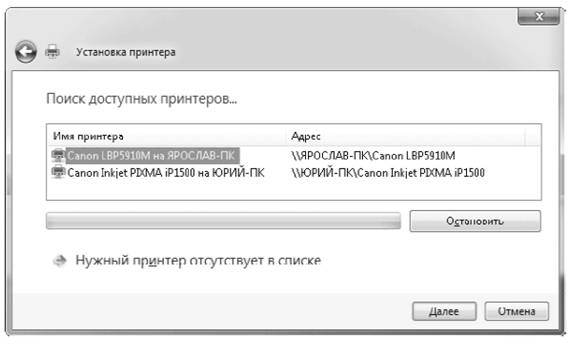
Рис. 9.21. Окно состояния принтера
При наличии нескольких принтеров один из них следует назначить используемым по умолчанию. Для этого щелкните правой кнопкой мыши на значке принтера и выполните команду Использовать по умолчанию. Если вы хотите разрешить использование принтера для других компьютеров локальной сети, откройте окно свойств принтера, выбрав в контекстном меню команду Свойства принтера. В окне свойств принтера перейдите на вкладку Доступ и установите флажок Общий доступ к данному принтеру (рис. 9.22). Другие параметры в окне свойств принтера предназначены в основном для администраторов, и их не следует изменять без особой необходимости.
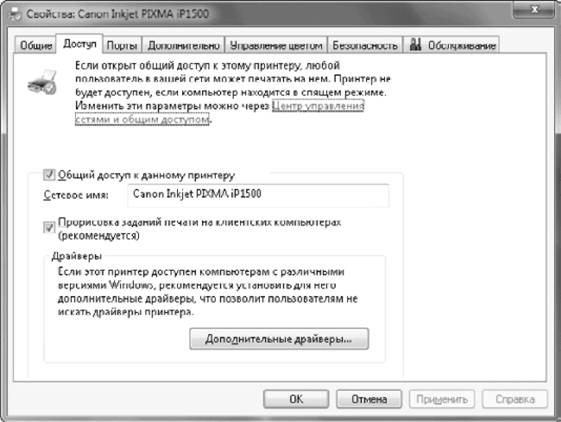
Рис. 9.22. Вкладка Доступ окна свойств принтера
Для задания расположения и вида бумаги, настройки качества, а также других параметров печати щелкните на нужном принтере в окне Устройства и принтеры правой кнопкой мыши и выполните команду Настройка печати. Количество элементов управления в этом
354
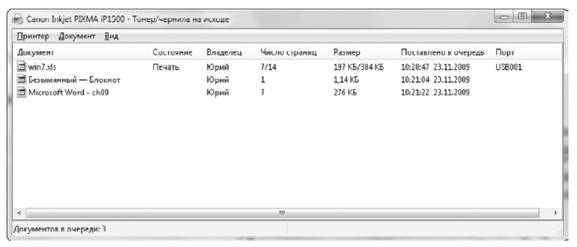
окне зависит от модели принтера. На рис. 9.23 показан вид окна настройки печати для принтера Canon Inkjet PIXMA iP1500.

Рис. 9.23. Настройка параметров печати
В окнах печати практически всех приложений присутствует кнопка для настройки параметров печати, при нажатии которой появляется окно Настройка печати для выбранного принтера. При изменении параметров из окна печати документа они будут действовать только на текущее задание печати, а когда вы открываете окно Настройка печати из папки Устройства и принтеры, установленные параметры применяются ко всем новым заданиям печати.
Также может быть полезно:
- Установка принтера с параллельным интерфейсом
- Установка сетевого или беспроводного принтера
- Окно Устройства и принтеры
- Настройка
- Настройка работы вкладок
Другие новости: